O projeto KDE lançou recentemente uma nova atualização de seu ambiente. Agora ela já está disponível e você já pode instalar a versão mais recente do KDE Plasma 5.x no Ubuntu e derivados.
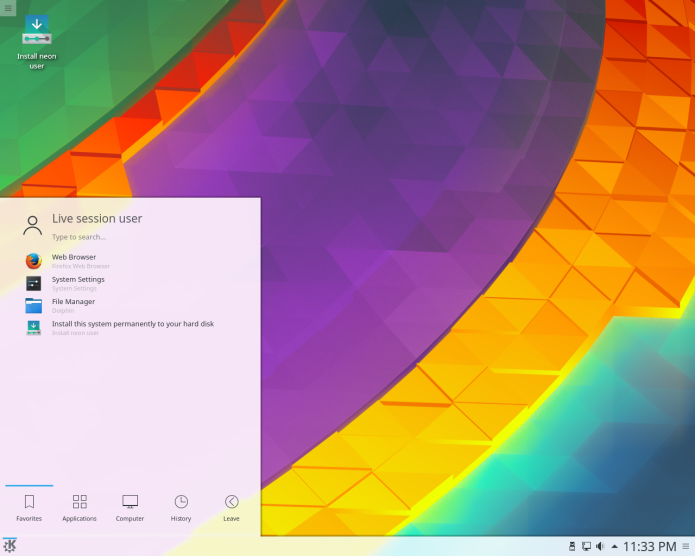
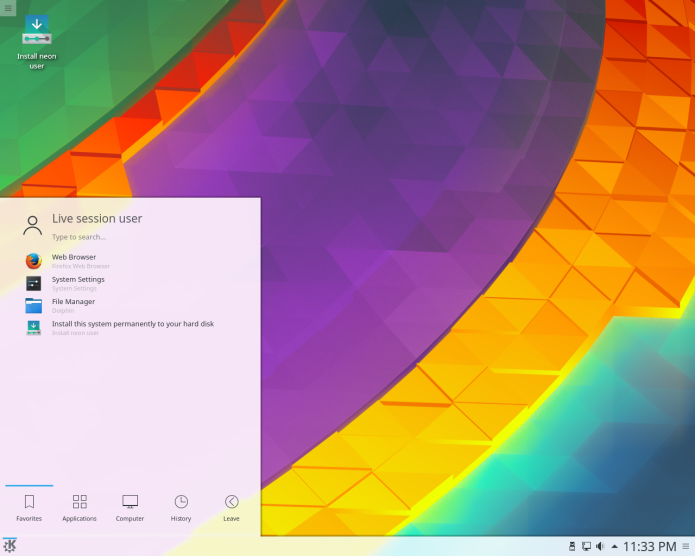
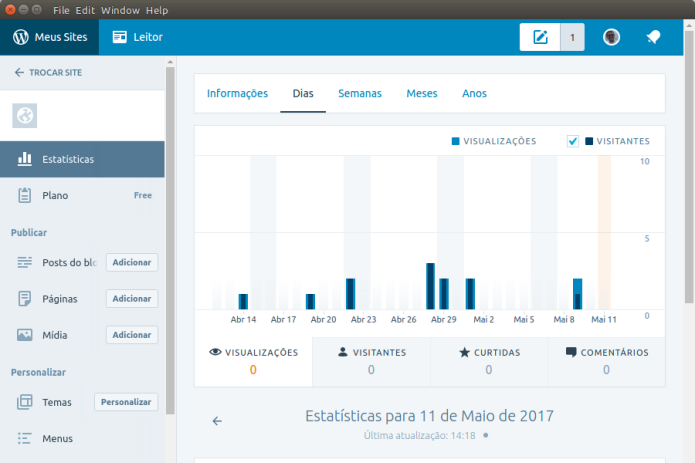
Se você é fã de Animal Crossing e quer ouvir temas do game, conheça e veja como instalar o Nook Desktop no Linux via Flatpak.
O Collabora Office é uma suíte ofimática poderosa, ideal para usuários de Linux, especialmente em distribuições como Ubuntu e Debian. Além disso, alternativas como LibreOffice, Google Docs e OnlyOffice oferecem ótimas funcionalidades para atender suas necessidades de produtividade e colaboração.
Se você está curioso sobre como instalar Collabora Office em seu sistema, veio ao lugar certo! Vamos desvendar os passos necessários para você começar a utilizar essa ferramenta versátil, que promete facilitar sua produtividade. Fique ligado!
Instalar o Collabora Office em sistemas baseados em Ubuntu ou Debian é fácil. Você só precisa seguir alguns passos simples. Vamos ver como fazer isso.
Primeiro, abra o terminal. Você pode fazer isso pressionando Ctrl + Alt + T. No terminal, você precisará adicionar o repositório do Collabora. Para isso, digite:
sudo add-apt-repository ppa:collaboraoffice/ppaApós adicionar o repositório, atualize a lista de pacotes. Digite:
sudo apt updateIsso garante que você esteja baixando a versão mais recente do Collabora Office.
Agora, a instalação. Execute o seguinte comando:
sudo apt install collaboraofficeEspere alguns minutos enquanto o sistema instala o software. Após a instalação, você pode abrir o Collabora Office com o comando:
collaboraofficeE pronto! Você já pode começar a usar o Collabora Office em seu Ubuntu ou Debian. É assim que é simples instalar essa poderosa ferramenta ofimática.
Se você está usando outra distribuição Linux, ainda pode instalar o Collabora Office. Aqui estão algumas dicas para ajudá-lo.
Primeiro, verifique se sua distribuição é compatível. Collabora Office funciona bem em distribuições populares. Algumas delas são Fedora, Arch Linux e openSUSE.
Para instalar, você normalmente usará o gerenciador de pacotes da sua distribuição. Por exemplo, no Fedora, use:
sudo dnf install collaboraofficeSe você está em Arch Linux, pode instalar via AUR. Use o seguinte comando:
yay -S collabora-officeAlém disso, é sempre bom conferir se há dependências que precisam ser instaladas. O Collabora Office pode precisar de bibliotecas extras para funcionar bem.
Outra dica é visitar comunidades online. Fóruns e grupos no Telegram podem oferecer suporte útil. Você pode encontrar pessoas dispostas a ajudar também.
Por fim, lembre-se de manter seu sistema atualizado. Isso garante que você tenha os últimos recursos e correções de segurança.
Se você está procurando alternativas para o Collabora Office, há várias opções legais. Cada uma tem características únicas que podem atender às suas necessidades.
Uma das mais populares é o LibreOffice. Ele é gratuito e já é utilizado por muitas pessoas. Ele é ótimo para tarefas de escritório, como texto, planilhas e apresentações.
Outra opção é o OnlyOffice. Ele tem um bom número de recursos e permite o trabalho colaborativo em tempo real. Isso significa que você e seus colegas podem editar o mesmo documento ao mesmo tempo.
Se você prefere uma opção online, o Google Docs é muito prático. Você pode acessar de qualquer lugar e compartilhar facilmente seus arquivos. Ele também oferece ferramentas de edição e comentários.
O WPS Office é outra alternativa. Ele é feito para ser amigável e fácil de usar. Tem todas as funções que você precisa em um único pacote.
Essas suítes oferecem excelentes funcionalidades. Assim, você tem várias escolhas para adaptar a ferramenta certa ao seu estilo de trabalho.
O Collabora Office é uma ótima ferramenta para produtividade, especialmente em ambientes Linux. No entanto, há várias alternativas disponíveis que podem também atender suas necessidades.
Se você precisa de edição colaborativa, o OnlyOffice e o Google Docs são opções incríveis. Para quem gosta de um ambiente de trabalho mais tradicional, opções como LibreOffice e WPS Office podem ser ideais.
O importante é experimentar as opções e ver qual se adapta melhor ao seu estilo de trabalho. Dessa forma, você pode aumentar sua produtividade e facilitar suas tarefas diárias.
O Collabora Office é uma suíte ofimática que oferece ferramentas de produtividade, como processamento de texto, planilhas e apresentações.
Você pode instalar o Collabora Office no Ubuntu usando o terminal com o comando: sudo apt install collaboraoffice.
Algumas alternativas incluem LibreOffice, OnlyOffice, Google Docs e WPS Office, cada uma com recursos diferentes.
O Collabora Office permite que várias pessoas editem o mesmo documento simultaneamente, facilitando a colaboração em equipe.
Não, o Collabora Office pode ser usado offline, mas algumas funcionalidades de colaboração requerem conexão à internet.
O Collabora Office é uma ferramenta livre, mas pode haver custos associados a serviços ou suporte adicional.
Fonte: Ubunlog.com
O Orbitiny Desktop é uma excelente opção para quem busca um ambiente de trabalho personalizável e eficiente. Com a versão 2I, melhorias na interface, velocidade e segurança tornam a experiência do usuário ainda mais satisfatória e inovadora.
Se você procura uma nova experiência no Linux, Orbitiny pode ser a solução ideal. O recente lançamento da segunda versão promete revolucionar seu ambiente de trabalho, com uma série de inovações e funcionalidades que vão muito além do básico. Vamos explorar juntos o que há de novo!
O Orbitiny Desktop apresenta uma interface amigável. É fácil de usar e muito atraente. Um dos principais recursos é a sua personalização. Você pode mudar cores, ícones e até o layout. Essa flexibilidade torna o ambiente único. Além disso, o sistema é rápido e leve, ideal para qualquer computador.
Outro recurso interessante é a barra de tarefas. Ela é intuitiva e organiza seus aplicativos de forma prática. Você pode acessar suas ferramentas favoritas com um clique. O Orbitiny também suporta atalhos de teclado. Isso ajuda a aumentar a produtividade. Você pode configurar seu próprio jeito de trabalhar!
As funcionalidades de multimedia são destacadas. O suporte a vídeos e músicas é excelente. Você pode assistir e ouvir tudo sem problemas. O suporte a diferentes formatos de arquivo é vasto. Isso é ótimo para quem gosta de mídia variada.
O Orbitiny Desktop ainda apresenta atualizações regulares. Isso garante que você tenha as últimas correções e inovações. O suporte da comunidade é muito ativo. Você encontrará ajuda fácil para qualquer dúvida ou problema.
No geral, o Orbitiny não é apenas um desktop. É uma porta de entrada para uma nova experiência no Linux. Com ele, você tem um ambiente que se adapta ao seu estilo e necessidades.
A versão 2I do Orbitiny Desktop traz várias melhorias. Primeiramente, a interface foi atualizada. Agora, ela é ainda mais clara e intuitiva. Os usuários vão perceber isso imediatamente. Além disso, a otimização do sistema traz uma maior eficiência. O desempenho geral é mais rápido e os aplicativos abrem com maior facilidade.
Novas opções de personalização estão disponíveis. Agora você pode personalizar ainda mais seu fundo, cores e estilos de ícones. Isso ajuda a criar um ambiente de trabalho que reflete seu estilo pessoal. As atualizações de segurança também foram reforçadas. Isso garante que seus dados estejam mais protegidos.
Outra melhoria importante é na compatibilidade. O Orbitiny 2I funciona melhor com novos dispositivos. Isso inclui impressoras e acessórios modernos. Os problemas de conectividade foram minimizados. Agora, você pode conectar tudo de forma fácil e rápida.
O futuro do Orbitiny Desktop é promissor. A equipe de desenvolvimento está sempre ouvindo a comunidade. Isso significa que novas funcionalidades e melhorias estão a caminho. Esperamos ver mais recursos multimídia e de produtividade nas próximas versões.
Por fim, a filosofia do Orbitiny é de continuar evoluindo. O feedback dos usuários é fundamental. A cada nova atualização, as expectativas são superadas. Você pode ficar animado para as novidades que estão por vir!
O Orbitiny Desktop é muito mais que um simples ambiente de trabalho. Com as melhorias da versão 2I, ele se torna uma opção excelente para quem busca inovação e personalização. As atualizações tornaram o sistema mais rápido e intuitivo, tornando a experiência do usuário ainda mais satisfatória.
A equipe de desenvolvimento está comprometida em ouvir a comunidade. Isso garante que o futuro do Orbitiny será cheio de novidades empolgantes. Se você está em busca de um ambiente de desktop que evolui com você, não pense duas vezes! O Orbitiny pode ser a solução que você estava esperando.
Os principais recursos incluem personalização da interface, barra de tarefas intuitiva e suporte a multimídia, tornando-o fácil e agradável de usar.
Você pode mudar as cores, ícones e layout do desktop, criando uma configuração que se adapta ao seu estilo pessoal.
Sim, o Orbitiny é otimizado para ser leve e rápido, ideal para vários tipos de computadores.
A versão 2I trouxe uma interface mais clara, melhor compatibilidade com dispositivos e atualizações de segurança reforçadas.
O suporte da comunidade é muito ativo, facilitando a resolução de dúvidas e problemas rapidamente.
Sim, a equipe de desenvolvimento está comprometida em trazer mais novidades e funcionalidades conforme o feedback dos usuários.
Fonte: DesdeLinux
Se você procura uma boa alternativa para baixar seus torrentes de ádudio e vídeo, conheça e veja como instalar o cliente BitTorrent WebTorrent Desktop no Linux.